Cómo solucionar el problema de sobrecalientamiento tras la actualización a iOS 14. 7 soluciones efectivas
¿Tienes más problemas de sobrecalentamiento después de la actualización? Sigue leyendo esta guía con 7 soluciones detalladas para solucionar el problema de sobrecalentamiento del iPhone después de la
Apr 09, 2024 • Archivado en: Últimas Noticias & Tácticas • Soluciones probadas
"He actualizado recientemente mi iPhone a iOS 14, pero ha empezado a sobrecalentarse. ¿Alguien puede decirme cómo solucionar el problema de calentamiento de iOS 14?"
Si también has actualizado tu dispositivo a la última versión de iOS 14, entonces puede que estés en una situación similar. Cuando sale al mercado una nueva versión de iOS, puede causar problemas no deseados como el sobrecalentamiento del dispositivo. Las buenas noticias son que puedes solucionar el sobrecalentamiento del iPhone por culpa de la actualización del iOS 14 siguiendo varios consejos. Para ayudarte, vamos a ver 7 soluciones fáciles para el calentamiento del iPhone después de la actualización del iOS 14.
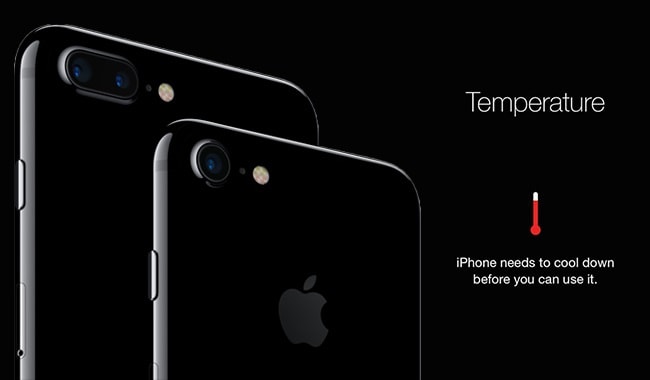
Parte 1: Razones del Problema de Sobrecalentamiento del iOS 14 Después de la Actualización
Antes de empezar a diagnosticar el problema, vamos a aprender rápidamente algunas de las razones comunes del calentamiento del iPhone después de la actualización del iOS 14.
- Quizá has actualizado tu iPhone a una versión inestable (o beta) de iOS 14.
- Puede que tengas algunos problemas de batería (como una salud pobre de tu batería) en tu iPhone.
- Si tu iPhone ha estado expuesto a la luz solar directa durante un tiempo, puede sobrecalentarse.
- La actualización de iOS 14 puede haber hecho algunos cambios al firmware, causando un problema.
- Puede que en tu dispositivo haya demasiadas apps o procesos ejecutándose en segundo plano.
- Un dispositivo sobrecalentado puede ser signo de un intento reciente de jailbreak.
- Una app corrupta o un proceso defectuoso operando en tu sistema también pueden estar sobrecalentándolo.
Parte 2: 6 Formas Comunes de Solucionar el Problema de Sobrecalentamiento del iOS 14
Como puedes ver, puede haber muchas razones para que el iPhone se sobrecaliente después de la actualización de iOS 14. Para solucionar el problema de sobrecalentamiento del iOS 14, puedes considerar los siguientes métodos.
Solución 1: Pon el iPhone en un espacio interior y retírale la funda
Antes de tomar medidas drásticas, asegúrate de que tu iPhone no tiene una funda. A veces, una funda metálica o de piel puede hacer que el iPhone se sobrecaliente. Tampoco lo pongas directamente bajo el sol. Mantenlo dentro durante un tiempo en una superficie sólida para que se enfríe de forma natural.

Solución 2: Cierra las Apps en Segundo Plano
Si tienes muchas apps y procesos operando en tu dispositivo, considera cerrarlos. Si tu iPhone tiene un botón de inicio (como el iPhone 6s), púlsalo dos veces para acceder al interruptor de apps. Ahora desliza las tarjetas de todas las apps para que las puedas cerrar.
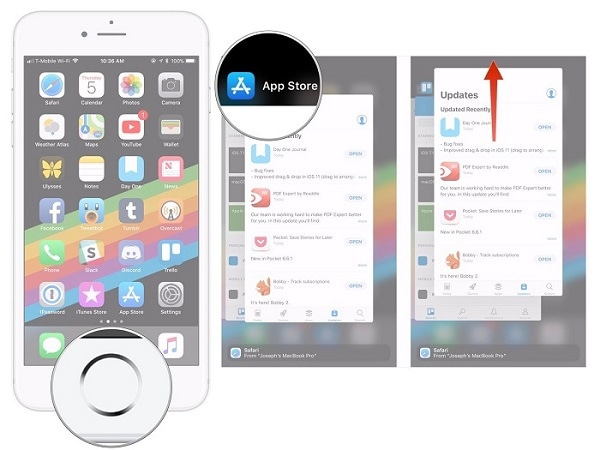
Para los dispositivos más nuevos, puedes apoyarte en la asistencia del control de gestos de la pantalla de inicio. Desliza hacia arriba la pantalla para acceder al interruptor de apps. Desde aquí puedes deslizar las tarjetas de las apps y cerrarlas para que dejen de operar en segundo plano.
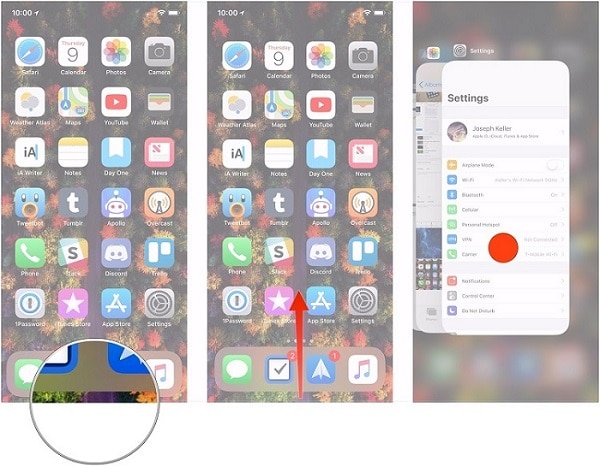
Solución 3: Desactiva la Recargade las Apps en Segundo Plano
A veces, incluso si cerramos las apps para que dejen de operar, pueden recagarse en segundo plano. Si hay demasiadas apps con esta característica activada, puede causar que e iOS se sobrecaliente. Para solucionar esto puedes ir a los Ajustes > General > Recargar Apps en Segundo Plano, y desactivar esta opción. También puedes activar o desactivar esta característica para cualquier app en particular.
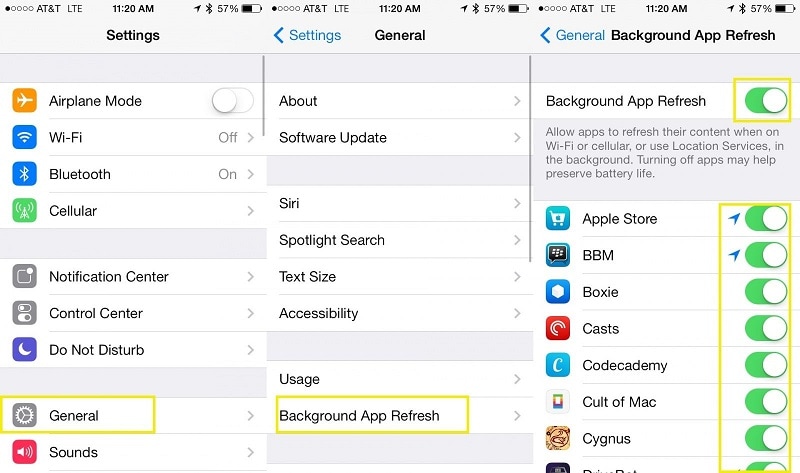
Solución 4: Reinicia tu iPhone
A veces el iPhone se sobrecalienta después de la actualización de iOS 14 por un proceso defectuoso. Para solucionarlo, puedes reiniciar el dispositivo. Si tienes un teléfono antiguo, simplemente pulsa de forma prolongada el botón lateral de encendido. Para el iPhone X y los mdoelos nuevos, puedes pulsar al mismo tiempo los botones de volumen arriba y abajo y el botón lateral.
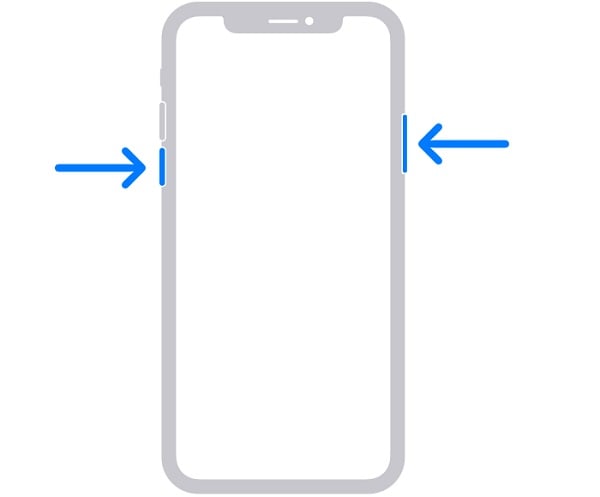
Cuando tengas la barra de apagado en la pantalla, deslízala y espera unos minutos. Luego pulsa de forma prolongada el botón de encendido y espera a que tu iPhone se reinicie.
Solución 5: Actualiza a una Versión Estable de iOS 14
¿Has actualizado tu iPhone a una versión beta inestable de iOS 14? En este caso, simplemente espera a que se publique una versión estable del iOS 14 o desactualiza tu dispositivo. Para comprobar si hay una actualización, puedes ir a Ajustes > General > Actualización de Software. Si hay una actualización estable de iOS 14, pulsa el botón 'Descargar e Instalar' para actualizar tu dispositivo.
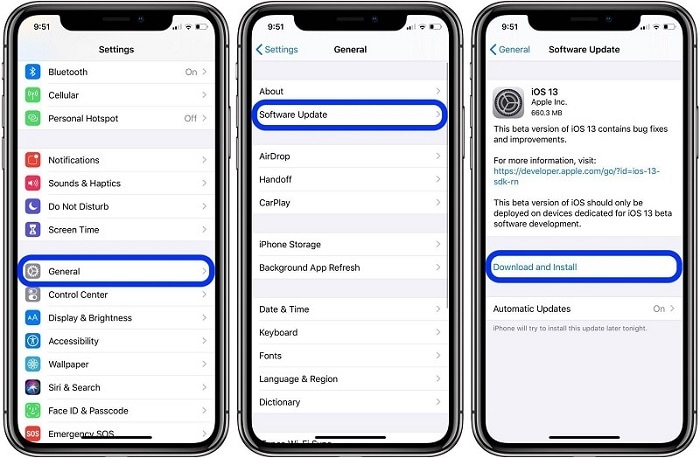
Solución 6: Reinicia tu iPhone
A veces, una actualización de iOS puede hacer cambios no deseados en los ajustes del dispositivo que causan el problema de sobrecalentamiento. Para solucionar esto, puedes reiniciar los ajustes a sus valores por defecto. Ve a Ajustes > General > Reiniciar > Reiniciar Todos los Ajustes y confirma tu elección. Esto solo restablecerá los ajustes y reiniciará tu teléfono de forma normal.
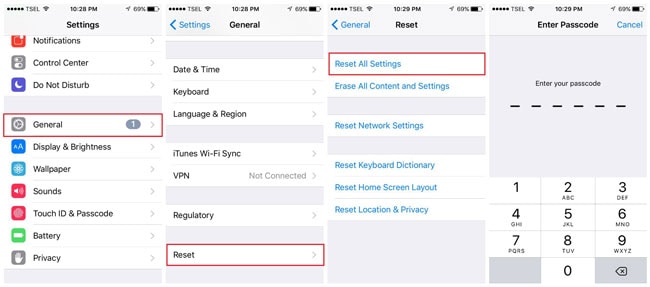
En caso de que un problema severo cause que el iPhone se sobrecaliente después de una actualización del iOS 14, puedes restaurar tu dispositivo a los valores de fábrica. Para hacerlo, solo ve a Ajustes > General > Restablecimiento y pulsa en la opcón 'Eliminar Todo el Contenido y los Ajustes'. Tendrás que introducir la contraseña de tu teléfono y esperar un poco a que se reinicie con los ajustes de fábrica.
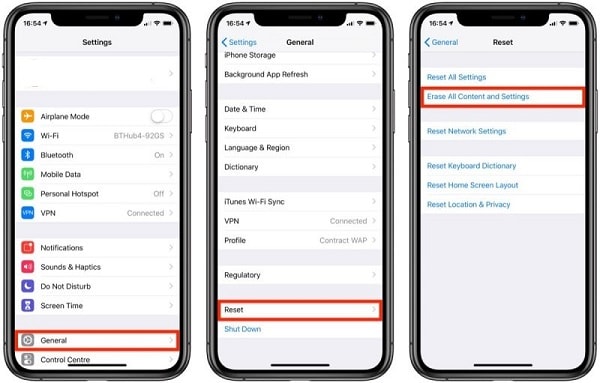
Parte 3: Cómo Desactualizar a una Versión de iOS Estable: Una Solución Sencilla
Como puedes ver, una de las razones comunes para el problema de calentamiento del iOS 14 es una actualización de firmware inestable o corrupta. Si tu dispositivo ha sido actualizado a una versión beta y no funciona bien, entonces puedes desactualizarlo usando Dr.Fone – System Repair (iOS). Esta aplicación puede solucionar casi cualquier problema de firmware de tu iPhone sin que pierdas tus datos en él. La herramienta es muy fácil de usar y puede solucionar problemas como el sobrecalentamiento del iPhone, la pantalla en negro, el dispositivo muy lento, la pantalla bloqueada, y demás.
Para saber cómo solucionar el sobrecalentamiento del iPhone después de la actualización de iOS 14 usando Dr. Fone - System Repair (iOS), sigue los siguientes pasos:
Paso 1: Conecta tu iPhone y lanza la herramienta
Para empezar, solo ejecuta Dr. Fone en tu equipo y elige la opción 'Reparación del Sistema' en su pantalla principal.
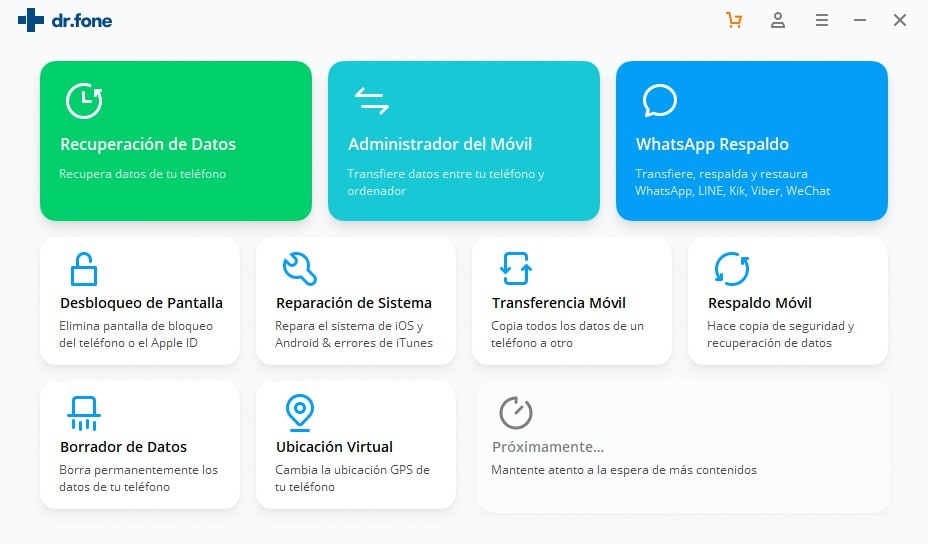
Ahora conecta tu iPhone al sistema con un cable lightning y dirígete al módulo de reparación de la aplicación. Puedes elegir el Modo Estándar, ya que el problema no es severo, y te permitirá conservar tus datos.
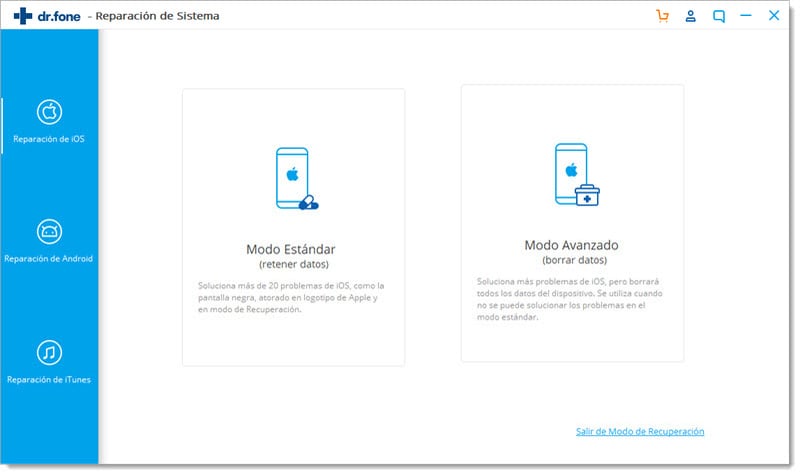
Paso 2: Introduce los detalles de tu iPhone
En la siguiente pantalla, solo tienes que introducir los detalles de tu dispositivo y la versión de iOS que quieres instalar. Como quieres desactualizar tu iPhone, asegúrate de que introduces la versión de iOS anterior que es compatible con tu iPhone.

Después de introducir los detalles del dispositivo, haz clic en el botón 'Inicio' y espera a que la aplicación descargue el firmware y lo verifique con el modelo de tu dispositivo. Asegúrate de que tu sistema está conectado a una conexión a internet estable mientras tanto.

Paso 3: Arregla tu iPhone (y Desactualízalo)
Cuando se haya completado la descarga, la aplicación te informará. Ahora solo haz clic en el botón 'Arreglar Ahora' y espera a que tu iPhone se desactualice a una versión anterior.
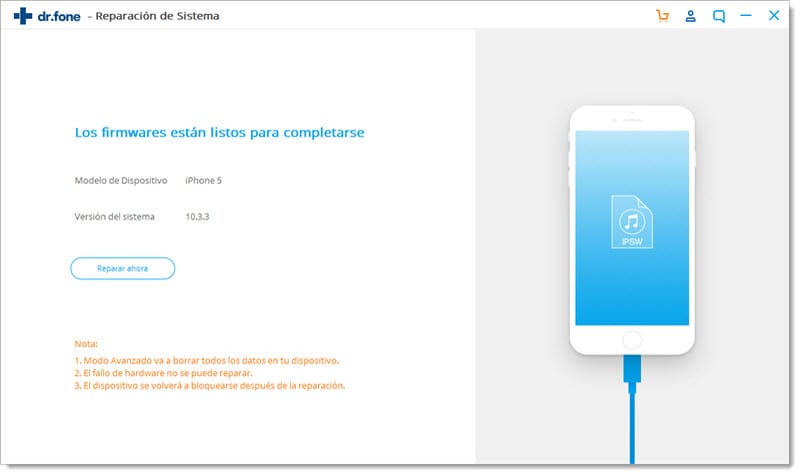
¡Eso es todo! Al final, cuando se haya completado el proceso, se te informará. Ahora puedes retirar tu iPhone con seguridad y usarlo como quieras. Si quieres, también puedes elegir el Modo Avanzado de la aplicación, pero debes saber que esto eliminará los datos que ya tenías en el dispositivo.

Seguro que después de leer esta guía podrás solucionar los problemas de sobrecalentamiento del iOS 14 en tu iPhone. Si los métodos frecuentes para solucionar el sobrecalentamiento del iPhone después de actualizar a iOS 14 no funcionan, busca la ayuda de Dr. Fone - System Repair (iOS). No solo solucionará toda clase de problemas menores o mayores de tu iPhone, sino que además te ayudará a desactualizarlo a una versión de iOS anterior con mucha facilidad.
- iOS 14
- Todo lo que debes saber sobre iOS 14
- ¿Grandes Almacenamientos en el iOS 14? Así es Cómo se Vacía el Otro Almacenamiento Después de la Actualización de iOS 14
- ¿Cómo restablecer el correo electrónico de iCloud en el iPhone y en la computadora?
- ¿Desaparecen los contactos después de la actualización de iOS 14? Así es como puedes recuperar los contactos perdidos de iOS 14
- ¿Cuáles son las nuevas características de seguridad de iOS 14 y cómo te ayudarán a proteger tu privacidad?
- ¿Safari no carga ningún sitio web en iOS14? Fijo
- ¿La aplicación del tiempo no está actualizando ningún dato en iOS 14? ¡Resuelto!
- iMessage no Está Funcionando en iOS 14? Esta es la Forma de Arreglar el iMessage en el iOS 14
- ¿Actualización de iOS atascada? Así es como puede resolver la actualización de iOS 14 atascada en el logotipo de Apple
- Por qué la nueva Versión Beta Pública de iOS 14 tiene tantos bugs y cómo arreglarla
- Por qué el CarPlay 14 de iOS no funciona
- Cómo solucionar el problema de sobrecalientamiento tras la actualización a iOS 14. 7 soluciones efectivas
- ¿Qué tal funciona la batería en iOS 14?
- ¿El nuevo iOS 14 de Apple es simlemente Android disfrazado?
- ¿Instalar la Beta de iOS 14 arruinará mi iPhone?




Paula Hernández
staff Editor